正直に言いましょう - 整理されていないスプレッドシートほど最悪なものはありません。重要なデータを提示しようとしても、数字の海に埋もれてしまいます。そこで活躍するのが水平線です。視覚的な「スピードバンプ」のように、情報を整理し、重要な指標を目立たせてくれます。
Excelmaticの成長マネージャーとして、小さな書式設定の調整が、混乱したスプレッドシートを明確で実用的なダッシュボードに変える様子を見てきました。Googleスプレッドシートで水平線を追加する3つの方法と、代わりに作業を代行してくれる画期的な代替案をご紹介します。
方法1: ボーダートリック(最速の解決策)
簡単な区切り線を素早く追加したい時に最適です:
- 線を追加したい行を選択
- ボーダーアイコン(グリッドのようなアイコン)をクリック
- ドロップダウンから「下ボーダー」を選択
- オプション: スタイルオプションで太さ/色をカスタマイズ
プロのヒント: セクション区切りや合計の強調に最適。シンプルですが効果的です。
方法2: 条件付き書式(スマートな線)
データに基づいて自動的に表示される線が欲しい場合:
- データ範囲を選択
- 「書式」>「条件付き書式」に移動
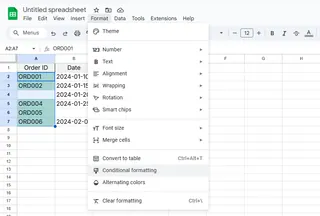
- 「カスタム数式」を選択
=A1<>""のようなルールを入力(空でないセルに線を追加)
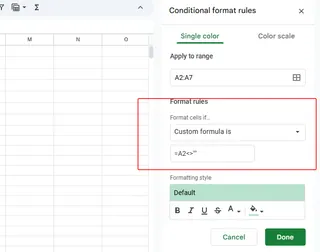
- 「書式スタイル」でボーダー書式を設定
データが変更されても自動で更新される動的な線が作成可能。頻繁に更新されるレポートに最適です。
方法3: 描画ツール(デザイン制御)
ピクセル単位の正確な配置が必要な場合:
- 「挿入」>「描画」をクリック
- 直線ツールを選択
- 完璧な水平線を描画
- 色/太さをカスタマイズ
- 「保存して閉じる」をクリック
最大の柔軟性を提供しますが、これらの線はデータと一緒に移動しない固定オブジェクトです。
スマートな代替案: Excelmaticに任せる
手動で線を追加するのはもう古い。Excelmaticでは:
✅ データ構造に基づく自動書式設定
✅ AIによる視覚的最適化
✅ データ変更に合わせて調整される動的線
✅ ワンクリックでプロ級のスタイリング
ボーダーを微調整するのに何分(または何時間)も費やす代わりに、データをExcelmaticにアップロードするだけ。AIがスプレッドシートを分析し、最も効果的な場所に水平線を提案します。
「Excelmaticはレポートの書式設定時間を80%削減し、データを理解しやすくしました」 - マーケティングディレクター Sarah K.
線だけにとどまらない
水平線は可読性を向上させますが、Excelmaticはさらに:
- 生データから完全なダッシュボードを生成
- 主要なトレンドを自動的に強調
- インタラクティブな視覚化を作成
- リアルタイムで書式を更新
最も良い点は?スプレッドシートの達人である必要はありません。必要なことを説明するだけで、ExcelmaticのAIが残りを処理します。
最終的な考え
手動の方法を選ぶか、AIによる自動化を受け入れるかにかかわらず、水平線はデータを即座にプロフェッショナルに見せるシンプルなアップグレードです。急ぎの修正にはボーダーや条件付き書式が最適です。しかし、手動の書式設定に疲れたら、Excelmaticがよりスマートな方法を提供します。
スプレッドシートを変える準備はできましたか?Excelmaticを無料で試すことで、AIが書式設定を処理し、あなたは分析に集中できるようになります。






